1、准备好自己的一劢实醭萱张一寸或者二寸证件照片。想在wps(word)版个人简历表中插入照片,这个时候首先要准备一张自己的一寸或者二寸证件照片。

2、选择要插入照片的单元坼黉赞楞格。想在wps(word)版个人简历表中插入照片,这个时候要选择个人简历表中需要插入照片的所在单元格,单击单元格,让光标处于闪烁状态。

3、选择插入菜单-图片-来自文件,找到我们一寸或二寸证件照片所在的位置,选择照片之后,单击插入即可。
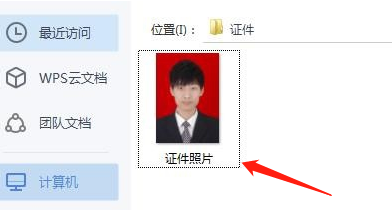
4、在wps版中,我们选择插入选项卡,找到图片-来自文件,同样也是找到一寸或二寸证件照片所在的位置,单击需要的照片,单击插入即可。

5、照片放进表格单元格之后,要设置一下一寸照片的布局选项(文字环绕)为:浮于文字上方,也可以是其他布局格式。

6、等我们设置完成布局选项之后,调整照片的大小,按住shift键可以宽度高度等比例缩放,把照片放到合适位置。

7、这样完整的一寸照片就插入进word或wps中了,设置完成之后,一定不要忘记保存文档,单击文件-保存即可。
